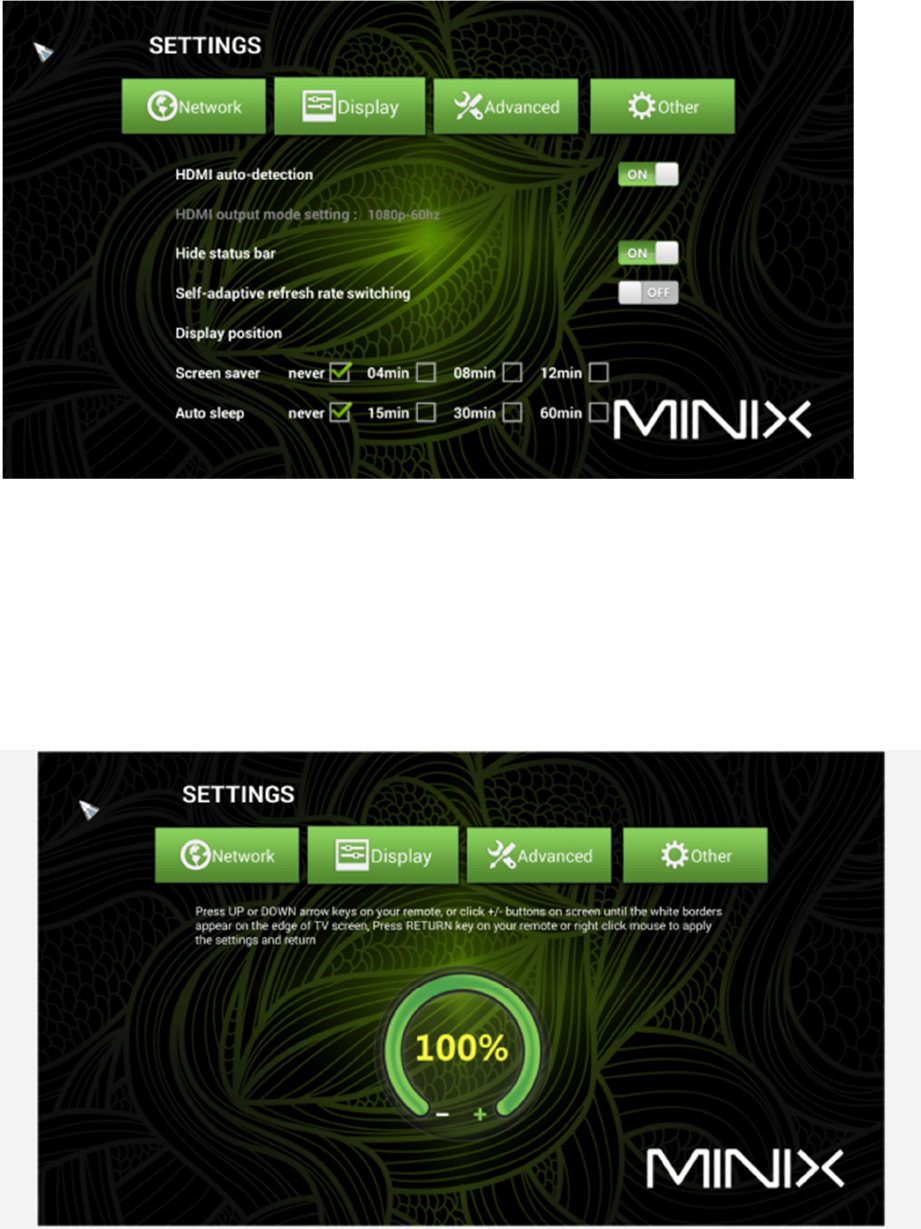HANDLEIDING MINIX NEO X8(-H PLUS)
ANDROID TV BOX
Bedankt voor de aankoop van onze customuitvoering van de Minix Neo X8 Android TV Box. Wij hebben
ons uiterste best gedaan om uw X8 Custom kant en klaar en zo compleet mogelijk te leveren. De
belangrijkste instellingen hebben al voor u geregeld. Deze service is voor zover wij weten uniek.
Met deze handleiding helpen wij u op weg met een aantal belangrijke instellingen en interessante apps.
PROBLEMEN?
De kans is groot dat u deze handleiding pas gaat raadplegen op het moment dat u problemen heeft.
Daarom willen wij u voor alle zekerheid even wijzen op de speciale systeemherstelfunctie die op onze
customversie is geïnstalleerd. Wij leveren de X8 uit met een backup van de installatie, zodat u bij
problemen altijd terug kunt naar de oorspronkelijke situatie. De handleiding voor systeemherstel vindt
u op deze pagina.
Nog een tip! Maak ook een aparte back-up van uw Kodi-instellingen en andere app-instellingen en
bewaar deze op een USB-stick, SD-kaartje of losse harde schijf. Dat kan heel eenvoudig met de Kodi
Backup/Restore app die wij op uw Minis hebben geïnstalleerd.
AANSLUITEN EN AANZETTEN
U komt daar waarschijnlijk wel uit, maar toch even een paar aanwijzingen:
• Gebruik uitsluitend de meegeleverde voeding! Elke andere voeding kan doorbranden van het
apparaat veroorzaken. Dit valt niet onder de garantie!
• Zodra de voeding en de HDMI-kabel zijn aangesloten kunt u de Minix aanzetten door de Powerknop
aan de zijkant 1-2 seconden ingedrukt te houden. Niet langer want dan start de Minix in
de recoverymodus.
• Er gaat dan een blauwe led branden aan de voorkant. Links om de hoek van de Powerknop. Deze
led is erg flauw en bij daglicht nauwelijks zichtbaar.
WI-FI EN ETHERNET AANSLUITEN
U vindt deze instellingen onder de tegel met het Gereedschapsicoontje